WordPressの内部サーバーエラーを修正する方法
公開: 2018-03-30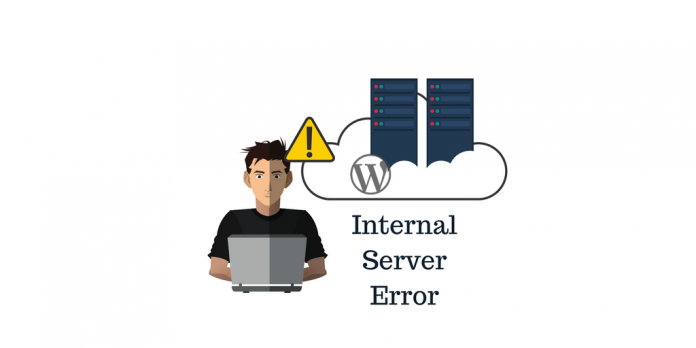
最終更新日-2021年7月8日
500内部サーバーエラーは、パズル以上のものです。 それはあなたを混乱させる可能性があります。 500内部サーバーエラーが発生する理由よりも、最高のホスティングサービスプロバイダーがあるのではないかと思うかもしれません。 この記事では、内部サーバーエラーの原因と、500内部サーバーエラーを修正する方法について説明します。
500内部サーバーエラー
名前が示すように、これらのエラーは主にサーバーまたはWebサイトのルートディレクトリの問題が原因で発生します。 あなたはあなたのページがエラーの影響を受けているのを見ることができます。 通常、エラーメッセージから多くの情報を取得することはないため、これらのエラーには時間がかかります。 これらのエラーは時々あなたの忍耐力をテストすることができます。 ただし、エラーのトラブルシューティングを行ういくつかの方法について説明します。
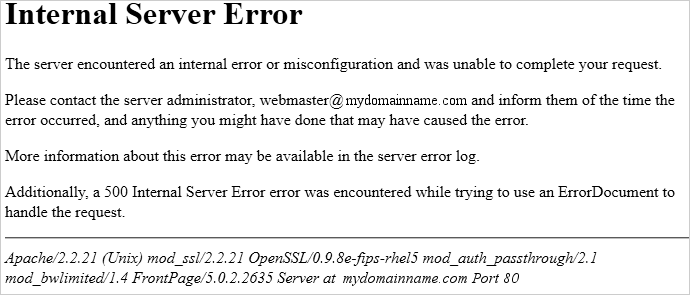
500内部サーバーエラーの考えられる原因
- 追加のプラグインとテーマのために追加された外部機能
- 破損した.htaccesファイル
- PHPのメモリ制限
始める前に
500内部サーバーエラーの修正を開始する前に、覚えておく必要のあることがいくつかあります。 このプロセスはファイルシステムに影響を与えるため、これらすべてのWebサイトリソースのバックアップを取得する必要があります。 このエラーを修正するために1つの方法に頼ることはできないため、バックアップはWebサイトの復元に役立ちます。 バックアップの準備ができたら、500内部サーバーエラーを修正するための一般的なソリューションに移りましょう。
500内部サーバーエラーの修正
.htaccessファイルの問題を解決する
500内部サーバーエラーの最も一般的な原因の1つは、破損した.htaccessファイルです。 サードパーティのプラグイン、テーマのインストール、またはその後に作成されたプログラミングの競合により、.htaccessファイルが破損する可能性があります。
.htaccessファイル
WordPressには、Apacheがルートディレクトリとサブディレクトリからファイルをフェッチする方法を操作するためのファイルが必要です。 .htaccessファイルは、Apacheがルートディレクトリの任意のディレクトリの構成の変更を処理する方法を指定する、Webサイトに存在する分散構成ファイルです。
外部プラグインまたはテーマが原因で構成が変更された場合、管理領域にアクセスすると、Webサイトに500 InternalServerErrorが表示されることがあります。
この問題を修正するには、新しい.htaccessファイルを作成する必要があります。 新しい.htaccessファイルを作成するには:
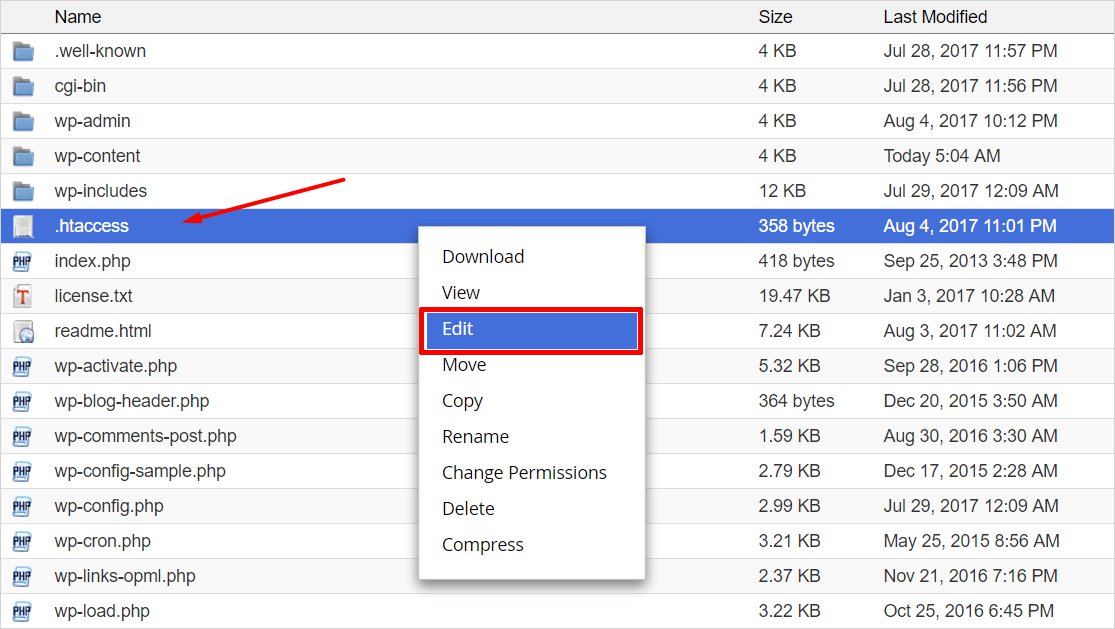
- ルートディレクトリに移動します
- .htaccessファイルを検索します(上のスクリーンショット)
- ホスティングアカウントのcPanelダッシュボードからFTPまたはファイルマネージャーアプリにログインして、ファイルの名前を変更します。
ファイルの名前を変更したら、Webサイトのダッシュボードに移動し、 [設定]> [パーマリンク]に移動して、[変更を保存]ボタンをクリックします。 変更を保存すると、ルートディレクトリに新しい.htaccessファイルが自動的に作成されます。
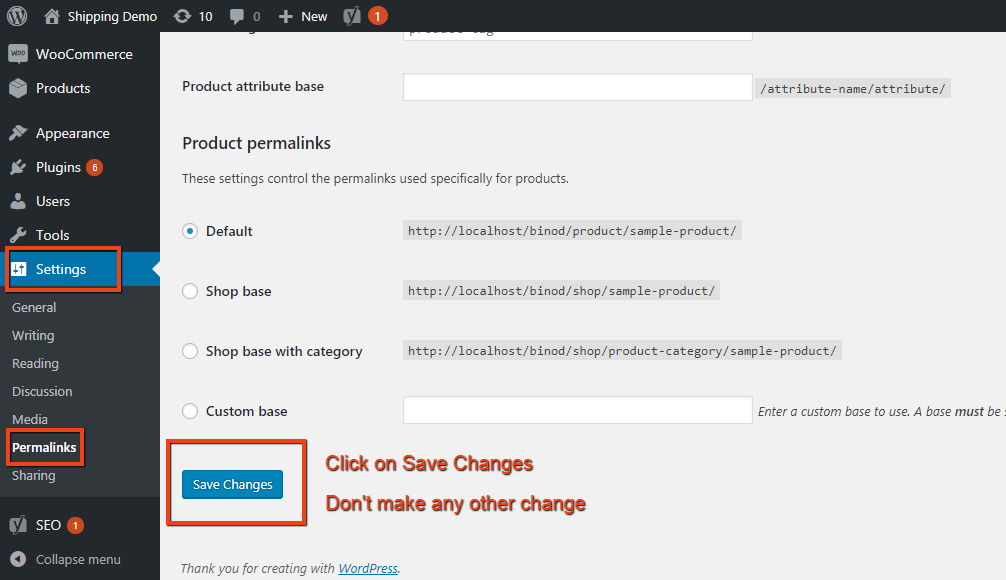
以前と同じ場所にあるファイルマネージャで新しいファイルを確認できます。 新しいファイルが表示されない場合は、フォルダを更新してみてください。 新しい機能的な.htaccessファイルが表示されたら、以前に名前を変更した古いファイルを削除します。 古い.htaccessファイルを削除した後、Webサイトにアクセスして、問題が解決したかどうかを確認してください。
新しい.htaccessファイルを追加した後でも、500内部サーバーエラーが発生した場合は、先に進んでPHPのメモリ制限を増やすことを検討する必要があります。
PHPメモリの問題の解決
追加の拡張機能を追加するには、PHPのメモリ制限を増やす必要がある場合があります。 メモリ制限が少ない場合は、500内部サーバーエラーの原因になります。 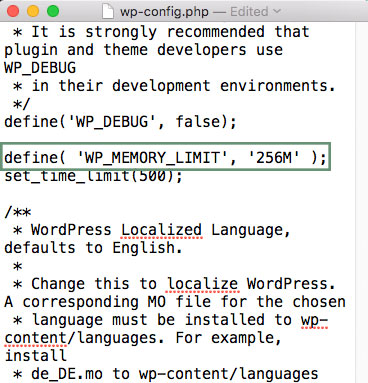
ご存知のように、PHPのメモリ制限はサーバーサービスプロバイダーによって異なります。 必要に応じて、Webサイトは自動的に上限に達します。 ただし、より多くのメモリが必要になると、500内部サーバーエラーが表示される場合があります。 解決策として、PHPのメモリ制限を増やすことを検討してください。 PHPのメモリ制限を増やす方法は次のとおりです。
まず、FTPクライアントによってホストされているルートディレクトリからwp-config.phpファイルをダウンロードするか、ホスティングコントロールパネルからファイルマネージャーをダウンロードします。 ダウンロードするには、ファイルを右クリックして、ダウンロードオプションを見つけます。 ダウンロード後、エディターでファイルを開き、define('WP_MEMORY_LIMIT'、 '256M');を設定します。 許容値に。 次に、ファイルをwp-config.phpファイルにアップロードし直してから、フォルダーを更新します。 フォルダとWebサイトを更新した後、内部サーバーエラーを停止する必要があります。

これは一時的な解決策であり、サーバーサービスプロバイダーに連絡して、スペースを使い果たす本当の原因と問題の正しい解決策を見つける必要があることに注意してください。
PHP制限の拡張が完了したら、Webサイトでその応答を確認してください。 また、サーバー間エラーが引き続き発生する場合は、 wp-config.phpからコードを削除し、コードなしでアップロードし直すことを忘れないでください。
あまり使用されていないソリューション
Azharは、一般的な問題とその解決策を使用したWordPressのトラブルシューティングについて書いています。 WordPressの一般的な問題をトラブルシューティングするためのフローチャートがあります。 500 Internal Server Errorに関しては、一般的ではあるがあまり使用されていないトラブルシューティングの取り組みもいくつかあります。 一般的な原因とその解決策のいくつかを次に示します。
障害のあるプラグイン/テーマの確認
インストールされているプラグインまたはテーマのいずれかが問題の原因である可能性があります。 まず、インストールしたプラグインを1つずつ非アクティブ化します。 非アクティブ化するたびに、Webサイトを更新して、問題がまだ存在するかどうかを確認する必要があります。 WordPressダッシュボードから、またはプラグインを格納するルートディレクトリを使用して、プラグインを非アクティブ化できます。 プラグインの名前を変更すると、ルートディレクトリがプラグインを非アクティブ化します。 テストが終了したら、プラグインの名前を元の名前に変更する必要があります。
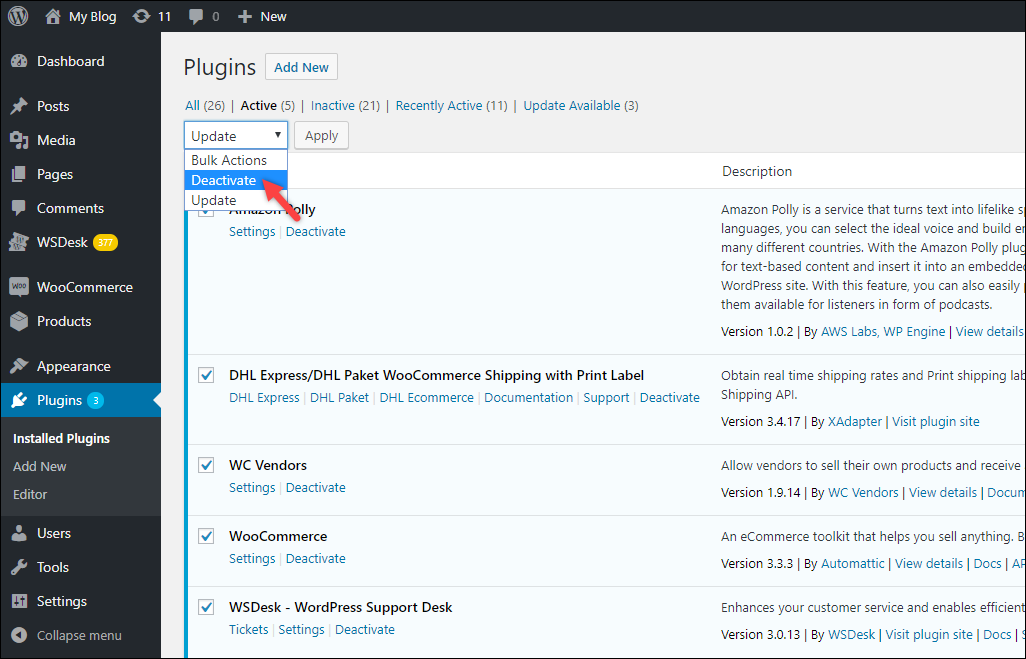
そうしている間に、問題がなくなったことがわかります。これは、エラーが最近非アクティブ化されたプラグインが原因であったことを意味します。 エラーはなくなりましたが、プラグインが必要な場合は、それぞれのプラグイン開発者に連絡して互換性の問題を修正してください。
ルートディレクトリの更新
プラグインがエラーを引き起こしていない場合、最後に試すべきことは、更新されたディレクトリファイルをアップロードすることです。 最新のWordPressをダウンロードし、FTPを使用してwp-adminとwp-includesをWebサイトのサーバーにアップロードします。

WordPressを更新する方法は?
上記のように、WordPressの最新バージョンをダウンロードして解凍する必要があります。 次に、サーバーとの安全な接続を取得し、最新のファイルをWebサイトのディレクトリにアップロードするために、自分のFTPクライアントに接続する必要があります。 アップロード中に、既存のターゲットファイルを「上書き」するオプションを選択します。 これにより、古いバージョンのファイルが置き換えられます。 また、500内部サーバーエラーの原因がフォルダーのバージョンの破損である場合は、エラーが消えることを期待できます。
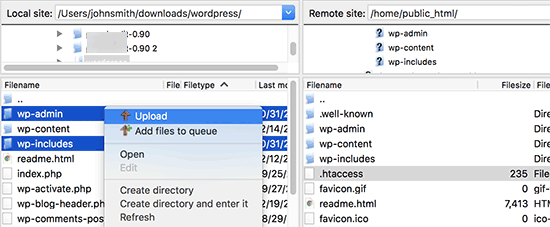
ホスティングサービスプロバイダーに確認する
.htaccessファイルの更新、PHPメモリ制限の引き上げ、障害のあるプラグインの更新または非アクティブ化、ルートディレクトリの更新を試みても、500 Internal Server Errorを解決できない場合は、ホスティングパートナーに相談してください。 上記で確認したチェックにより、エラーがルートディレクトリの問題によるものではないことを確認する必要があります。 したがって、ホスティングサポートに連絡する前に確認することをお勧めします。
ホスティングサービスプロバイダーのサポートでは、Webサイトのサーバーログを確認し、そのようなエラーの理由を考え出す必要がある場合があります。
締めくくり
500 Internal Server Errorはエラーの直接的な理由を示さないため、問題に対する特定の修正もありません。 500 InternalServerErrorには多くの原因があるという議論された解決策を分析できます。 プラグインに欠陥があるか、テーマが応答しない、WebサイトのPHPのメモリ容量が少ない、または古いバージョンのWordPressが破損している可能性があります。
したがって、Webサイトを500 Internal Server Errorから遠ざけるために、プラグイン/テーマおよびルートディレクトリファイルの利用可能な最新バージョンにアップグレードすることをお勧めします。 非常に重要なプラグインに互換性がない場合は、既存のセットアップとの早期の互換性について開発者に問い合わせてください。 プラグインが修正されるまで非アクティブ化しておくか、経験豊富なプログラマーが提供する関数を使用してください。
また、ホスティングサーバーパッケージがWebサイトに必要な数よりも多くのサービスを提供していることを確認する必要があります。 これにより、Webサイトのルートディレクトリに関連するエラーの可能性が低くなります。 内部サーバーの問題を修正し、多くの時間を節約するのに役立つ十分な方法を提供できることを願っています。
ご不明な点がある場合、またはその他のトラブルシューティングガイドを提供してほしい場合は、コメントを残してください。
